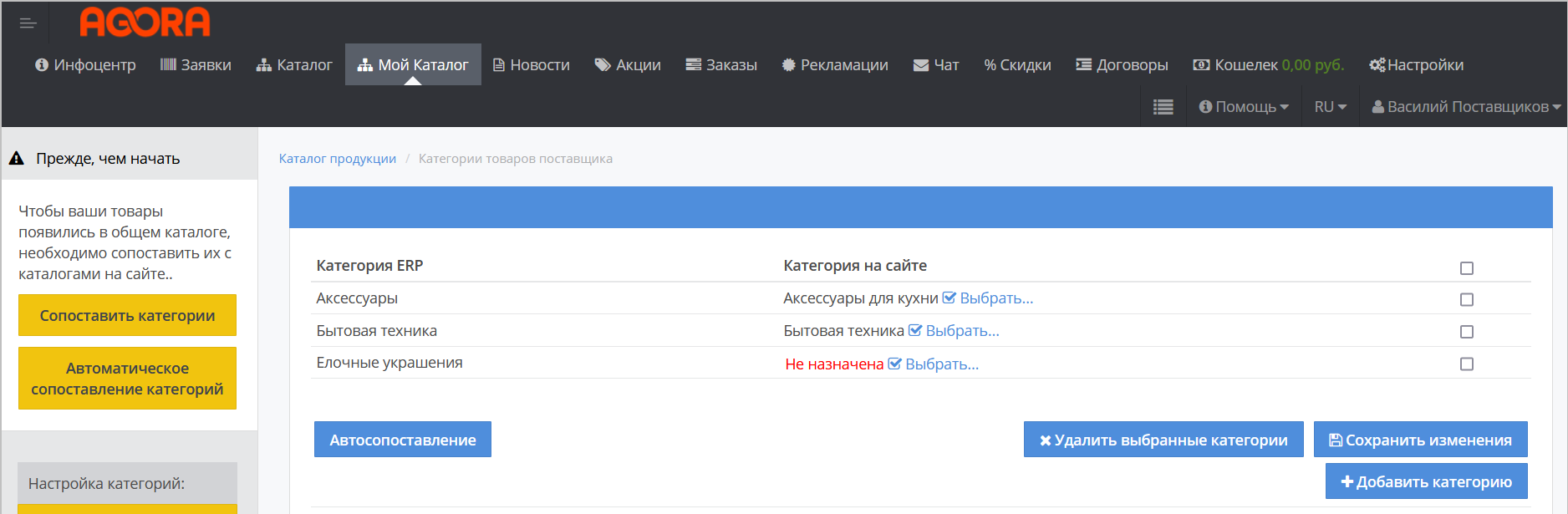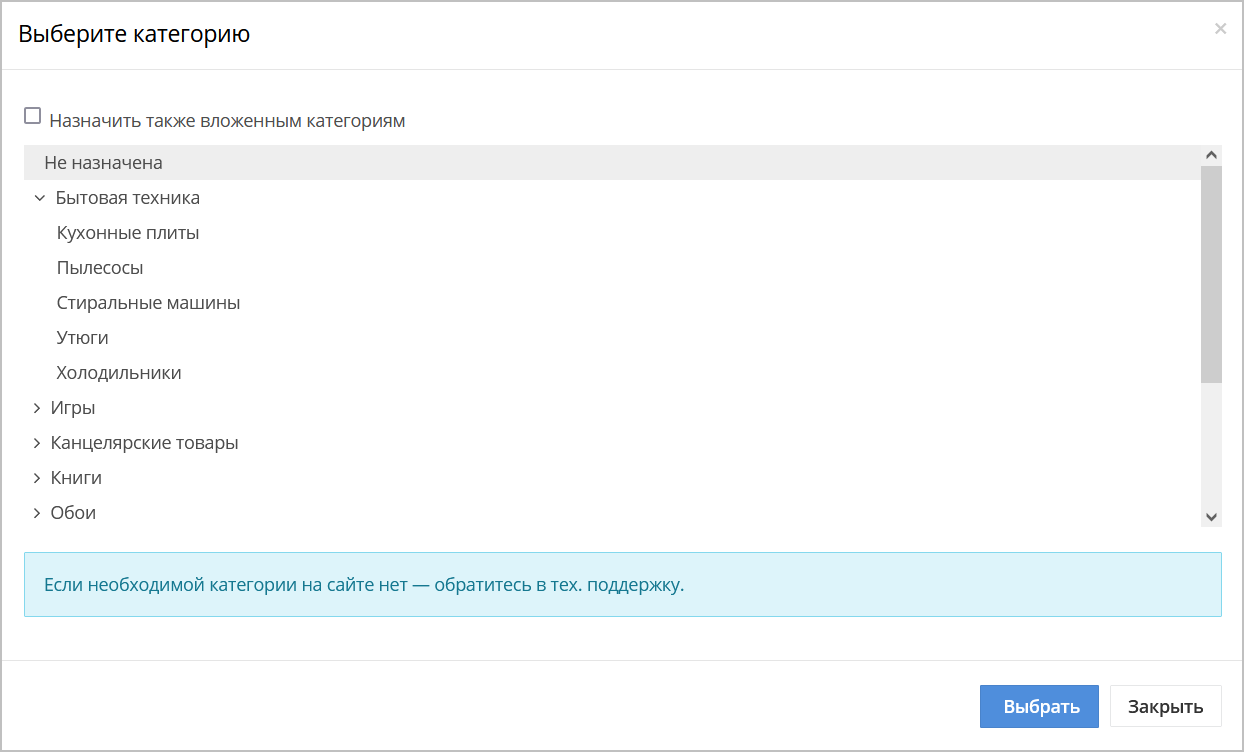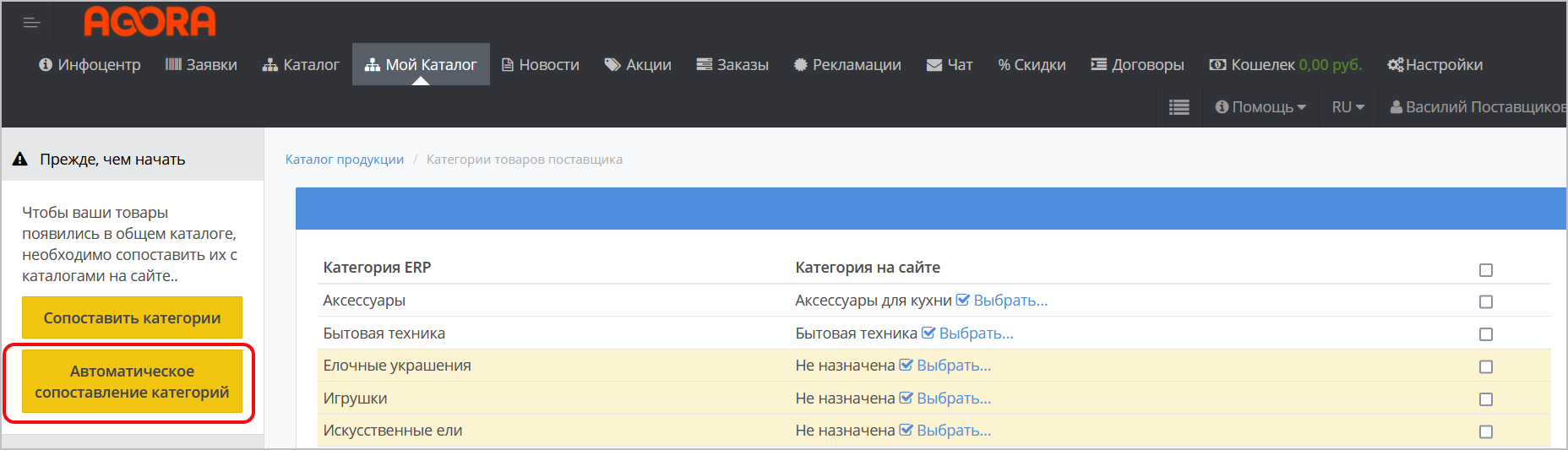| Sv translation | |||||||||
|---|---|---|---|---|---|---|---|---|---|
| |||||||||
В личном кабинете поставщика после загрузки товаров из файлов Excel или UML в разделе Мой каталог необходимо сопоставить категории товаров. Автоматическое сопоставление категорий рекомендуется производить, если названия категорий совпадают, в противном случае лучше сопоставить категории вручную.
Сопоставление категорий вручнуюВ разделе Мой каталог нажмите кнопку . Список категорий состоит из двух столбцов. Слева - категории поставщика (Категория ERP), справа - категории портала Agora. Если категория поставщика не была сопоставлена, то справа от названия данной категории будет отображаться Не назначена и ссылка Выбрать. Открывается окно со списком категорий сайта для выбора. При нажатии на стрелку слева от названия категории будет развертываться дерево дочерних категорий. Для выбора соответствующей категории нажмите на ее название и нажмите на кнопку Выбрать. Если категория поставщика содержит дочерние подкатегории, то для назначения категории сайта родительской и дочерним категориям товара поставщика необходимо отметить чекбокс Назначить также вложенным категориям. Чтобы изменения вступили в силу, нажмите кнопку Сохранить изменения. После сохранения, название категории сайта изменится на черный цвет.
Для добавления категорий, которых нет в ERP-системе, необходимо нажать кнопку . В открывшемся окне напечатайте название категории, выберите родительскую категорию в вашей ERP-системе и выберите соответствующую категорию на портале Agora.
Чтобы удалить категории, выделите чекбоксы у нужных категорий и нажмите кнопку . Автоматическое сопоставление категорийДля автосопоставления категорий в личном кабинете поставщика после загрузки товаров из файлов Excel или UML в разделе Мой каталог нажмите на кнопку Автоматическое сопоставление категорий. Вверху страницы будет отображаться сообщение “Запущено автосопоставление категорий. Результат будет через некоторое время. Не забудьте проверить корректность сопоставления”. Появится прогресс-бар хода процесса автосопоставления категорий. После завершения автосопоставления, в правом столбце появятся выбранные системой категории сайта. При необходимости можно изменить категории вручную, нажав на ссылку Выбрать. Если система не подобрала подходящие категории, то в правом столбце будет указано Не назначена. В данном случае необходимо подобрать категории вручную, нажав на ссылку Выбрать. Для завершения процедуры сопоставления категорий, нажмите на кнопку Сохранить изменения.
|
...